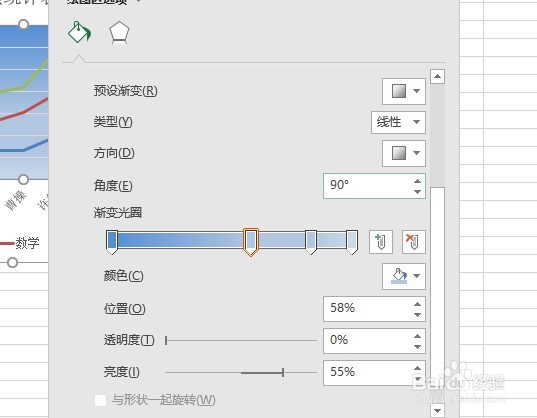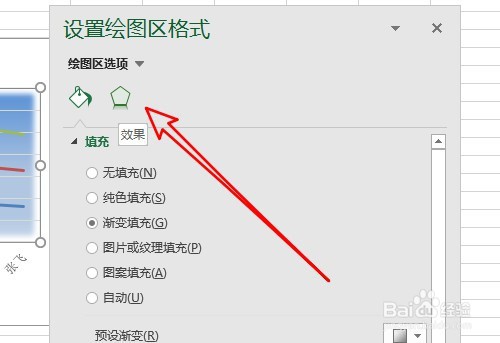excel2019表格怎么样设置图表的填充背景
1、首先在电脑上用excel2019打开要编辑的表格,选择要编辑的图表。
2、接下来右键点击图表,在弹出菜单中选择设置绘图区格式的菜单。
3、然后在打开的菜单中选择渐变填充的选项。
4、然后在打开的页面中设置渐变的光圈与透明度
5、接着点击设置绘图区格式的效果选项卡。
6、在打开的页面中设置预设菜单中调整其大小。
7、返回到excel2019的编辑区域,可以看到图表的背景已设置好了。
8、总结:1、首先在电脑上用excel2019打开要编辑的表格,选择要编辑的图表。2、接下来右键点击图表,在弹出淖橐郝芴菜单中选择设置绘图区格式的菜单。3、然后在打开的菜单中选择渐变填充的选项。4、然后在打开的页面中设置渐变的光圈与透明度5、接着点击设置绘图区格式的效果选项卡。6、在打开的页面中设置预设菜单中调整其大小。7、返回到excel2019的编辑区域,可以看到图表的背景已设置好了。
声明:本网站引用、摘录或转载内容仅供网站访问者交流或参考,不代表本站立场,如存在版权或非法内容,请联系站长删除,联系邮箱:site.kefu@qq.com。
阅读量:42
阅读量:20
阅读量:21
阅读量:78
阅读量:91